素材图片整体比较灰暗,处理之前需要简单增加图片的对比,把基色调出来。可以在自己喜好的模式下调色。大致完成后再用HDR及其他外挂滤镜增强层次及清晰度即可。最终效果

原图

一、打开素材图片,选择裁剪工具对画面进行裁剪,选择自己所需的部分。

二、增加色彩。画面的冲击力因素很多,色彩就是很重要的一方面。由于是早晨照的,画面灰雾度很大,有时逆光摄影色彩比较灰暗。 增加色彩的方法有很多,这里使用的是“应用图像”,应用图像比图层模式好,它有蒙版对暗部进行保护。把背景图层复制一层,执行:图像 > 应用图像,参数设置如下图。
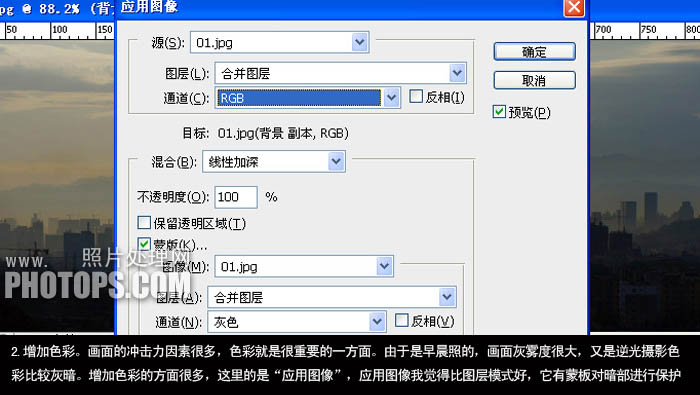
三、添加蒙版恢复暗部,前景色为黑色。选择黑色到透明线性渐变。渐变要从图像下部往上拉,拉的时候如果不到位,额可以多拉几次,一直到满意为止。
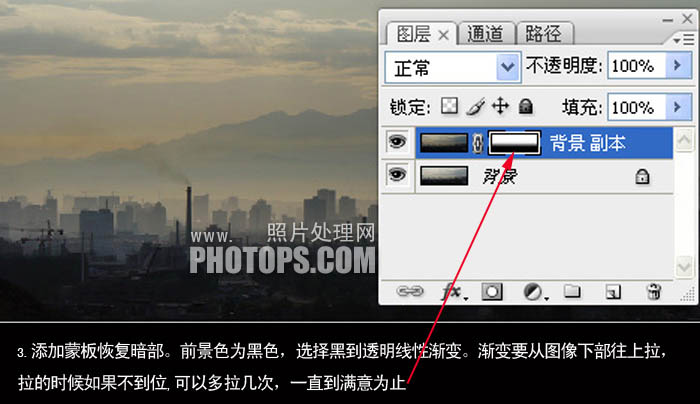
四、增加色彩和对比。进过以上处理,虽然色彩和对比增加了,但还没有达到想要的色彩,这次操作是把照片转换为Lab模式,通过调整曲线来增加色彩,如下图。
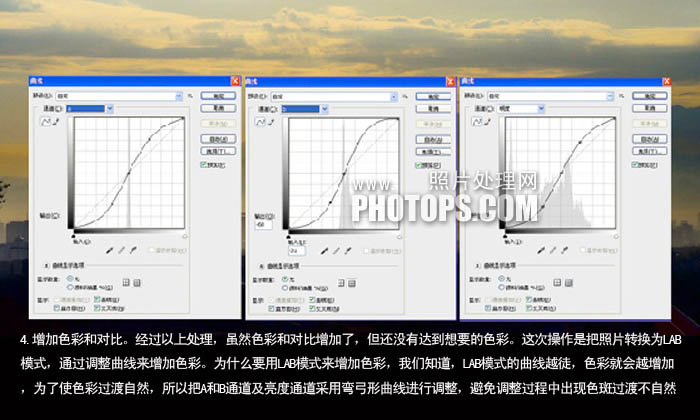
五、增加层次对比。可以单独下载一个HDR外挂滤镜,照片调如后可以增加对比和清晰度。

六、HDR处理后图像出现了许多噪点,使用Noiseware Professinal外挂滤镜进行锐化,如下图。
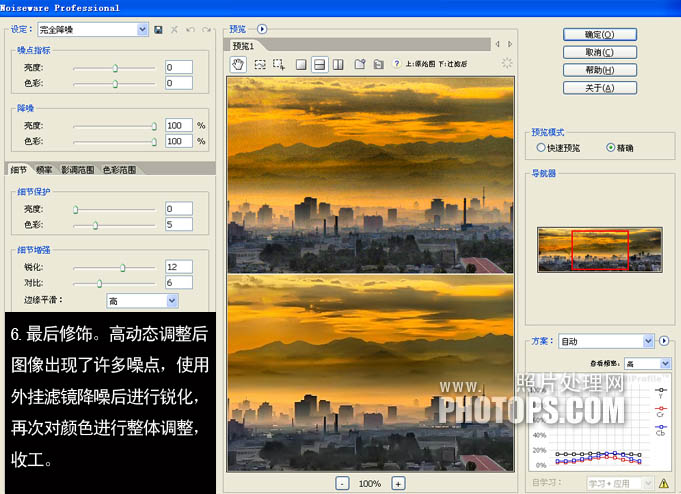
最终效果:
